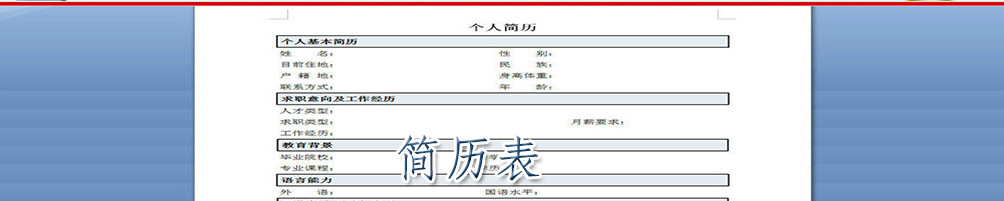
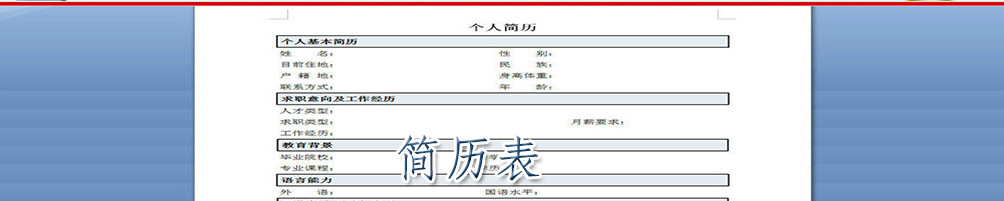
小伙伴们,周三好。来看一下示例操作。
①打开示例文件,快捷键选择所有数据源,点击选项卡下----选择任一,点击;
②选择B列数据将格式调整为“短日期”;
③选择数据源区域,点击选项卡下--,将位置修改为“Sheet1!$F$2”,然后“类别”移至,“序号”移至,并将--修改为“计数”;
④将“序号”再次移至,并将----修改;单击鼠标----,即可令数据区域按照一定次序排列;
⑤选择G3:G6单元格,点击选项卡下------,即可展示为数据条形式;
⑥选择H3:H6单元格,点击----任一标记符;
⑦在K2:K6单元格输入“裂纹,弯曲,磕碰,气泡,其他”,选中K1单元格后点击选项卡下--,在弹出对话框中修改为“序列”,修改为“=$K$2:$K$6”,点击;
⑧选中D列数据源,点击选项卡下----,弹出对话框中--选择,--[=$D1=$K$1],然后点击;弹出对话框中,选择某一颜色,加粗,点击即可;
帕累托图绘制①打开示例文件,在B2单元格输入函数[=VLOOKUP(A2,数据源!$F$2:$G$6,2,0)],下拉公式进行填充;
②百分比处输入函数[=B2/$B$7],累计百分比输入函数[=SUM($B$2:B2)/$B$7],基准线输入“80%”;
③选中A1:B6单元格后,按快捷键选中D1:E6单元格,点击选项卡下--,将“不良数据”图表类型修改为“簇状柱形图”,“累计百分比”修改为“带数据标记的折线图”并点选,“基准线”修改为“折线图”并点选;
④将右侧坐标轴范围修改为“0~1”;
⑤点击绘图区后,背景填充选择--找到模板文件所在位置进行填充;
⑥删除网格线,将基准线修改为“虚线”,粗细修改“1磅”;累计百分比线条点击----修改为7;
⑦将柱形图背景修改为图例文件所示,填充方式修改为,即可完成帕累托图设置效果;
承兑汇票到期提醒①打开示例文件,在I1单元格输入”到期日-判定日期”I2单元格输入函数[=IF(D2-$L$60,-1,IF(D2-$L$6=7,0,IF(D2-$L$6=30,1,””)))],并下拉公式进行填充;
②点击选项卡下------,
③再次点击--,在弹出对话框中,选择;将修改为“数字”;
④选中I列,单击鼠标--,在弹出对话框中选择,并输入[“30天内到期”;”已到期”;”7天内到期”];
⑤点击选项卡下----,在弹出对话框中将修改为“$A:$I”,即可完成突出显示;
下期预告:质量图表的应用合集——迷你图的使用技巧
如果您认为
表姐凌祯的分享对您有所启发
欢迎帮助我们转发朋友圈
[个人]